创建您的首个 Android 应用
2. 使用模板创建项目
在本 Codelab 中,我们将使用 Android Studio 提供的 Empty Activity 项目模板创建一个 Android 应用。
如需在 Android Studio 中创建项目,请执行以下操作:
双击 Android Studio 图标来启动 Android Studio。
在 Welcome to Android Studio 对话框中,点击 New Project。
New Project 窗口随即会打开,其中列出了 Android Studio 提供的模板。
在 Android Studio 中,项目模板就是用于为特定类型的应用提供蓝图的 Android 项目。模板可用来创建项目结构以及在 Android Studio 中构建项目所需的文件。您选择的模板提供了起始代码,以便您能更快上手。
务必选择 Phone and Tablet 标签页。
点击 Empty Activity 模板,选择该模板作为您的项目模板。Empty Activity 模板是用于创建简单项目的模板,您可以用它来构建 Compose 应用。这个模板只有一个屏幕,并显示 "Hello Android!" 文本。
点击下一步。New Project 对话框随即会打开,其中包含一些用于配置项目的字段。
按如下方式配置项目:
Name 字段用于输入项目名称。在本 Codelab 中,请输入“Greeting Card”。
保持 Package name 字段不变。该字段用于指定文件在文件结构中的组织方式。在本例中,软件包名称为 com.example.greetingcard。
保持 Save location 字段不变。该字段用于指定保存与项目相关的所有文件的位置。请记下这些文件在您计算机上的保存位置,以便查找文件。
从 Minimum SDK 字段中的菜单中选择 API 24: Android 7.0 (Nougat)。Minimum SDK 字段用于指定可运行您应用的最低 Android 版本。
点击 Finish。此过程可能需要一些时间,不妨喝杯茶,耐心等待!在 Android Studio 设置过程中,界面中会显示进度条和消息来指示 Android Studio 是否仍在设置您的项目,具体可能如下所示:
在创建项目设置时,系统会显示类似如下内容的通知消息。
您可能会看到 What's New 窗格,其中包含有关 Android Studio 新功能的最新动态。现阶段,请关闭此窗格。
点击 Android Studio 右上角的 Split,即可同时查看代码和设计。您也可以点击 Code,仅查看代码;或点击 Design,仅查看设计。
按下 Split 后,您应该会看到以下三个区域:
Project 视图 (1) 用于显示项目的文件和文件夹
Code 视图 (2) 是您修改代码的地方
Design 视图 (3) 是您预览应用外观的地方
在 Design 视图中,您会看到一个显示以下内容的空白窗格:
点击 Build & Refresh。构建可能需要花一些时间,不过完成后,预览便会显示一个内容为 Hello Android! 的文本框。“Empty Compose Activity”模板会提供创建此应用所需的全部代码。